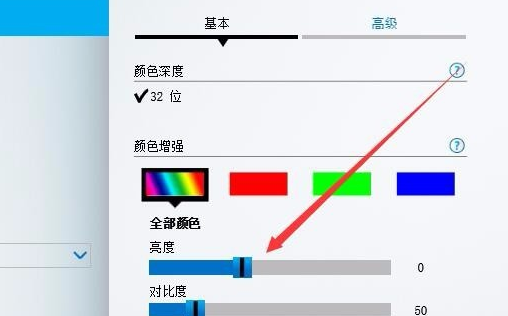我们在使用电脑的时候会调节屏幕亮度,因为太亮的话对我们眼睛的伤害很大,那么win10没有亮度调节怎么办?用户们可以直接的点击任务栏下的设置,然后选择系统选项来进行操作就可以了。下面就让本站来为用户们来仔细的介绍一下win10没有亮度调节问题解析吧。
win10没有亮度调节问题解析
1、右击任务栏中的开始,在给出的选项中选择“设置”。
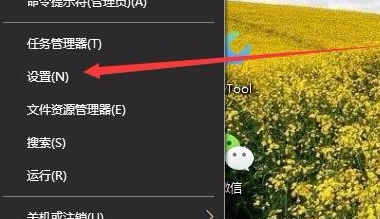
2、进入新界面后,点击其中的“系统”选项。
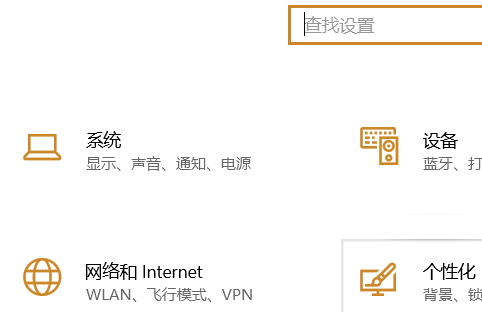
3、点击“显示”选项,找到其中的“显示适配器属性”。
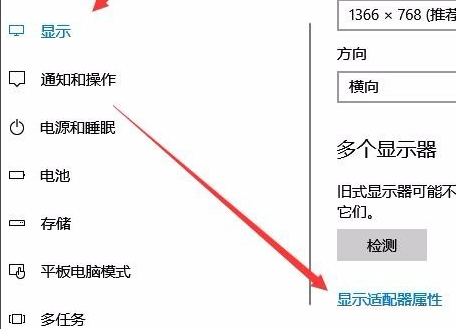
4、会弹出一个窗口,点击顶部的“英特尔核显控制面板”选项。
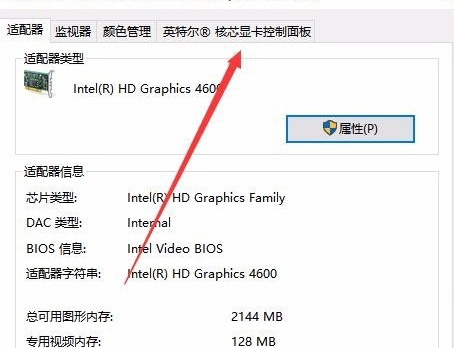
5、点击窗口下方的“图形属性”。
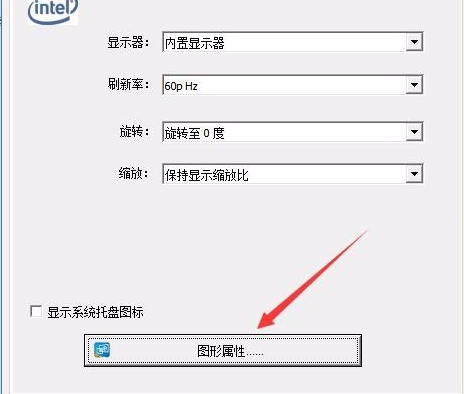
6、在其中选择“显示器”。

7、在新窗口中,点击“颜色设置”。
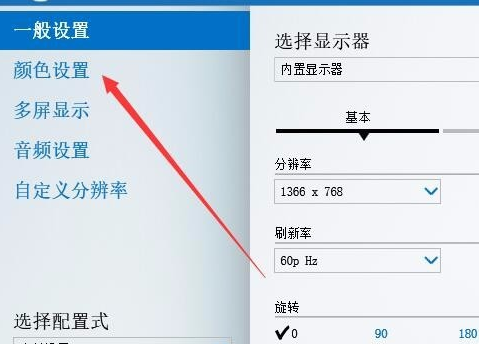
8、滑动“亮度”下方的滑块就可以调节显示屏的亮度了。